Les mises à jour automatiques
En tant qu'utilisateur de Windows, il vous est peut-être parfois arrivé d'être au courant de failles de différents composants de ce système d'exploitation. Microsoft publie tous les mois un bulletin qui recense les dernières failles découvertes, avec un lien vers une description ainsi qu'un formulaire de téléchargement. Or, vous n'avez peut-être pas envie de rechercher manuellement toutes les mises à jour disponibles pour votre système, ou vous ne savez tout simplement pas où chercher. Pour vous éviter des journées de tracas, les mises à jour automatiques vont vous aider à maintenir votre système protégé des dernières failles connues et résolues. Ces mises à jour ne dispensent en aucun cas d'avoir au moins un pare-feu (par exemple, kerio). Les utilisateurs avertis pourront les désactiver et les télécharger manuellement si bon leur semble.
Nous allons tout d'abord activer les mises à jour automatiques. Pour ce faire, allez dans le panneau de configuration, et cliquez sur l'icône Mises à jour automatiques. Vous arrivez devant un écran de ce style :
Commencez par sélectionner Installation automatique (recommandé). Si vous disposez d'une connexion haut débit, vous pouvez même sélectionner l'option qui vous permettra de télécharger automatiquement les mises à jour. Je vous le déconseille avec une connexion lente. Vous pouvez ensuite si vous le souhaitez planifier une heure de vérification qui servira à Windows d'horaire (si votre PC est allumé et votre connexion internet active) pour vérifier la disponibilité de nouvelles mises à jour. Cliquez sur Ok une fois votre réglage effectué.
Lorsque des mises à jour seront disponibles, vous verrez un mini bouclier jaune apparaître dans le systray (zone en bas à droite près de l'horloge). Double-cliquez dessus pour laisser entrevoir les options d'installation et de téléchargement des mises à jour automatiques :
Vous avez alors deux options qui s'offrent à vous. Je vous conseille de sélectionner Installation personnalisée (avancée). Cliquez ensuite sur Suivant ou sur Installer suivant votre choix.
Vous pouvez alors sélectionner les mises à jour que vous jugez utiles pour votre système. Lorsque vous sélectionnez une mise à jour, une description s'affiche en dessous avec généralement un lien qui vous permettra d'en savoir plus. D'une manière générale, les mises à jour de sécurité sont à télécharger impérativement si vous ne disposez pas d'un bon pare-feu. Les autres mises à jour sont nettement moins importantes. La mise à jour de l'outil de suppression de logiciels malveillants n'est pas indispensable si vous disposez d'un bon anti-spywares (AdAware ou encore SpyBot par exemple). Cliquez ensuite sur Installer.
Les mises à jour sont en cours d'installation. Le nombre de mises à jour restantes à installer vous sera indiqué durant toute la durée de l'opération. Vous pouvez interrompre le téléchargement des mises à jour en allant jusqu'à éteindre votre PC. Les mises à jour qui ont été installées ne seront pas impactées.
Une fois les mises à jour téléchargées et installées, vous êtes généralement invité à redémarrer votre ordinateur. Vous pouvez le faire en cliquant sur le bouton approprié. Si vous ne souhaitez pas relancer votre machine immédiatement, cliquez sur Fermer. Un message vous rappellera alors généralement que des mises à jour ont été installées et qu'il serait souhaitable de relancer votre ordinateur.


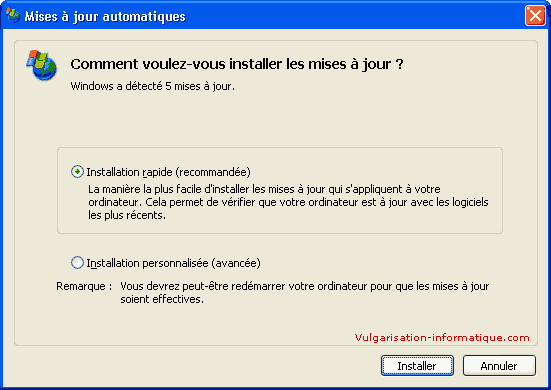
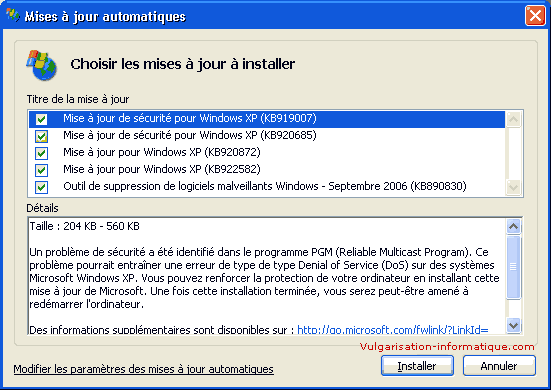
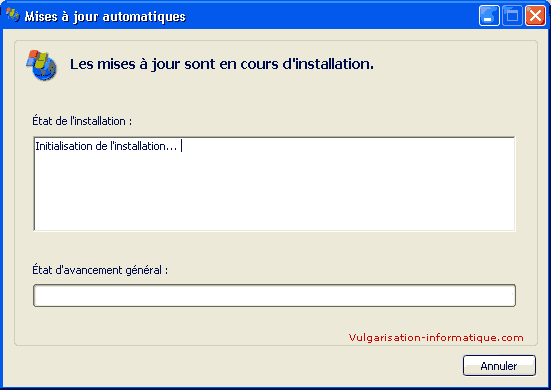
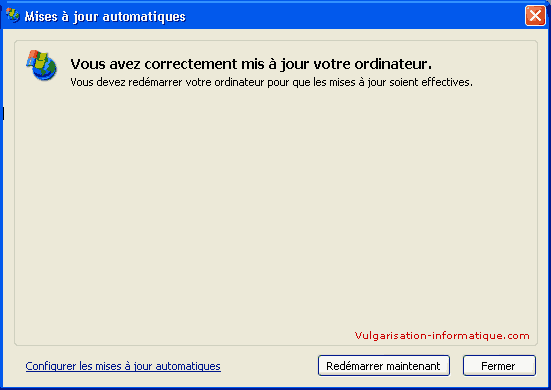
 12:22 PM
12:22 PM
 Tech AyOuB-EH
Tech AyOuB-EH


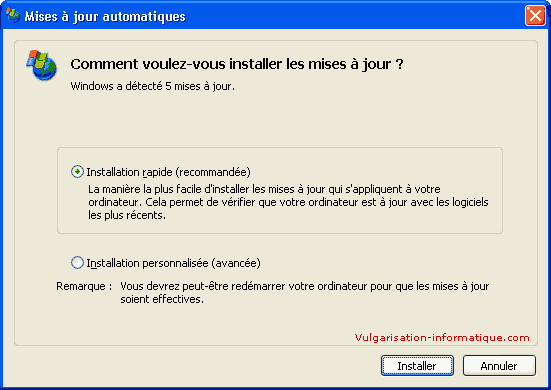
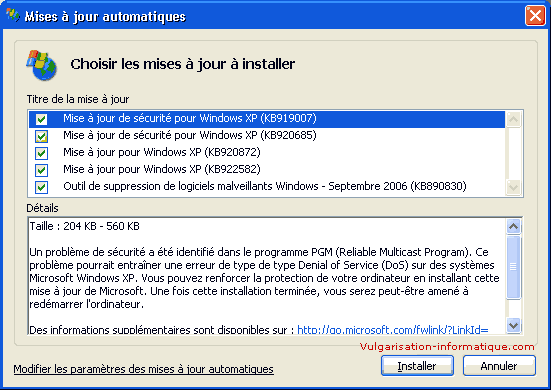
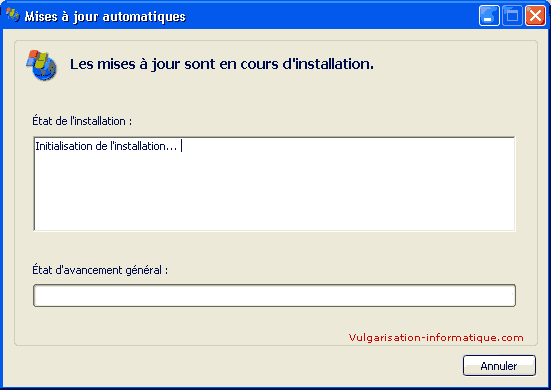
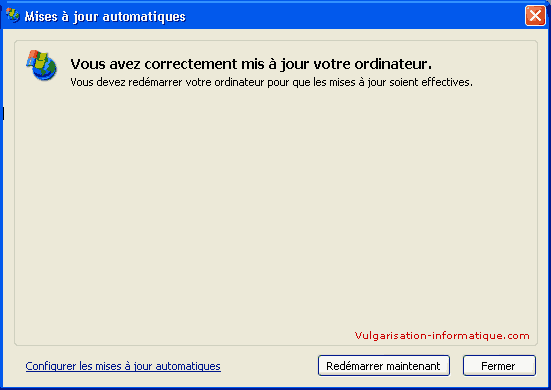
 Posted in
TDI-Developpement Informatiques,
TMSIR - Technicien en Maintenance et Support Informatique et Réseaux,
TRI-Réseaux Informatiques
Posted in
TDI-Developpement Informatiques,
TMSIR - Technicien en Maintenance et Support Informatique et Réseaux,
TRI-Réseaux Informatiques
No Response to "Les mises à jour automatiques"
Post a Comment